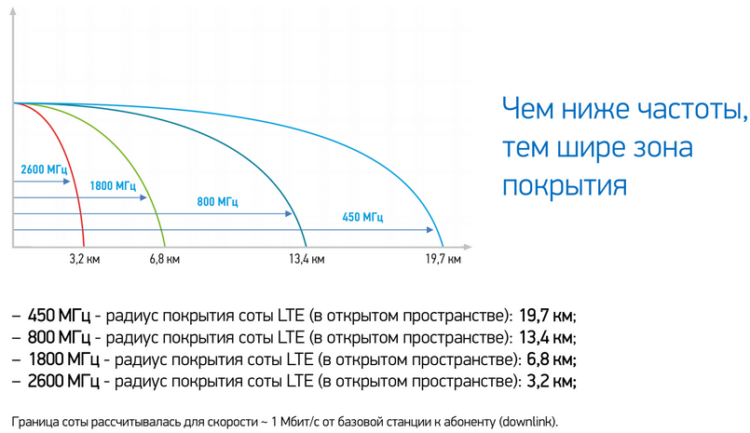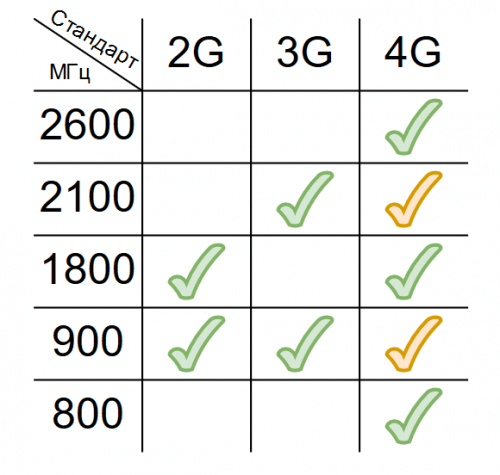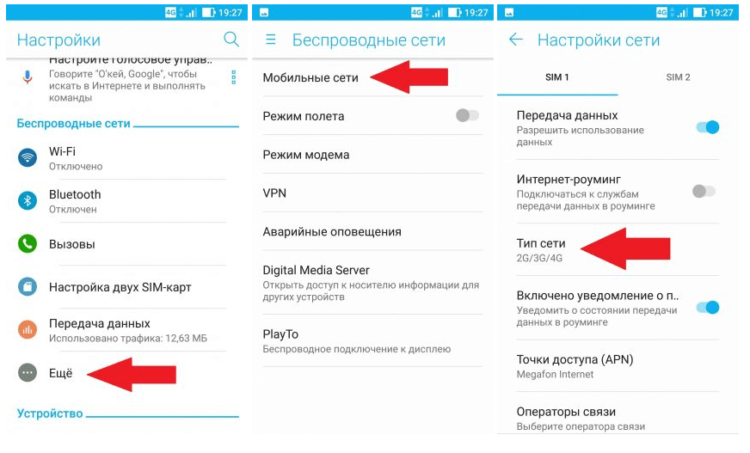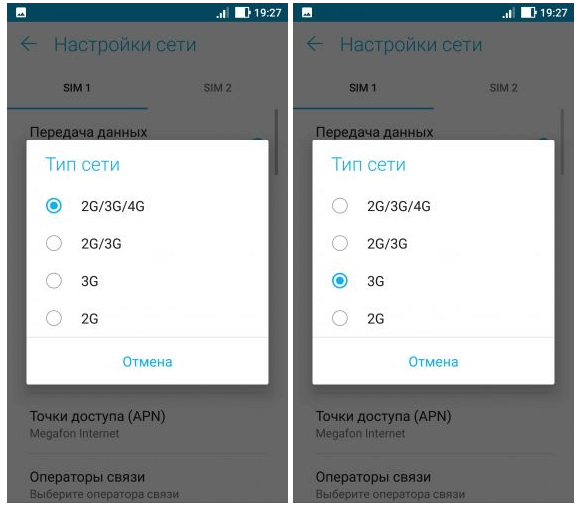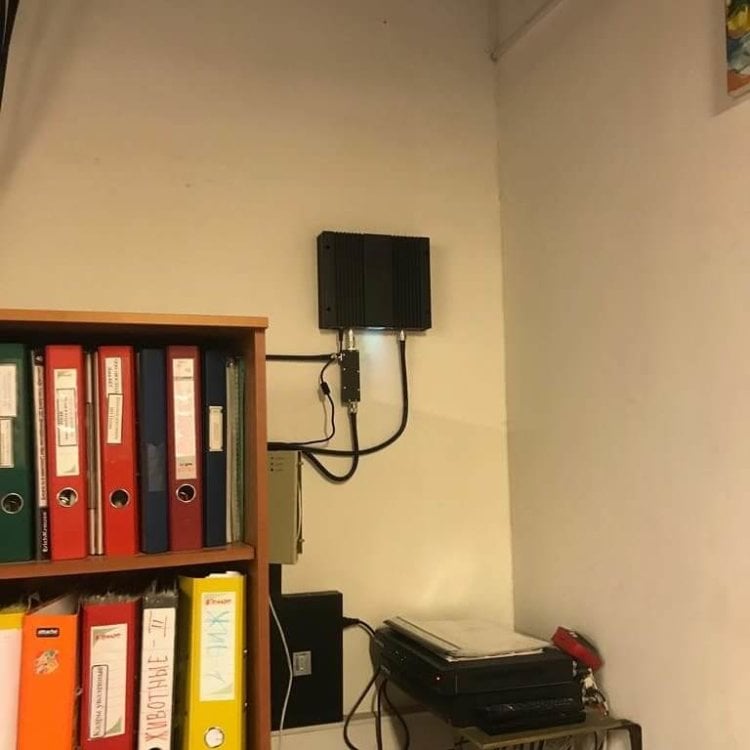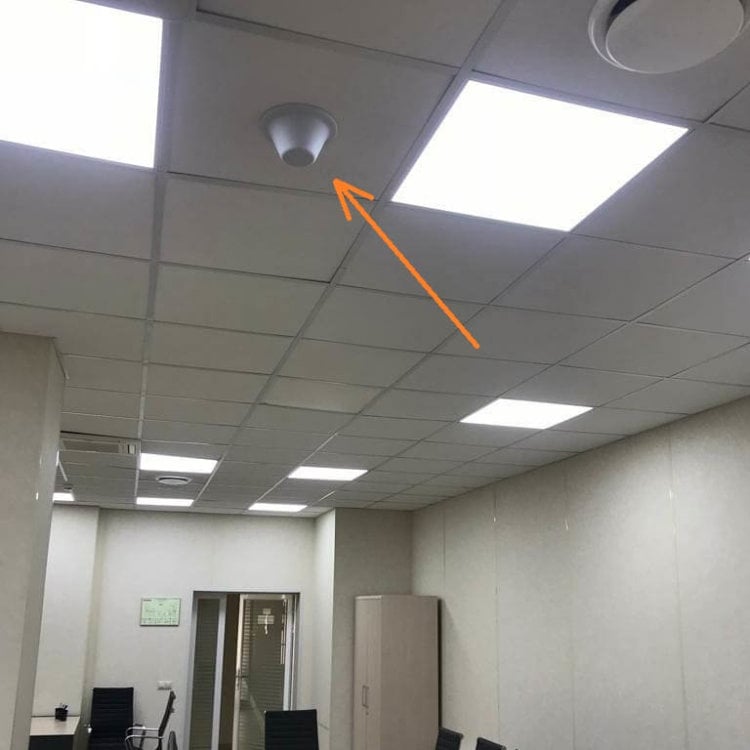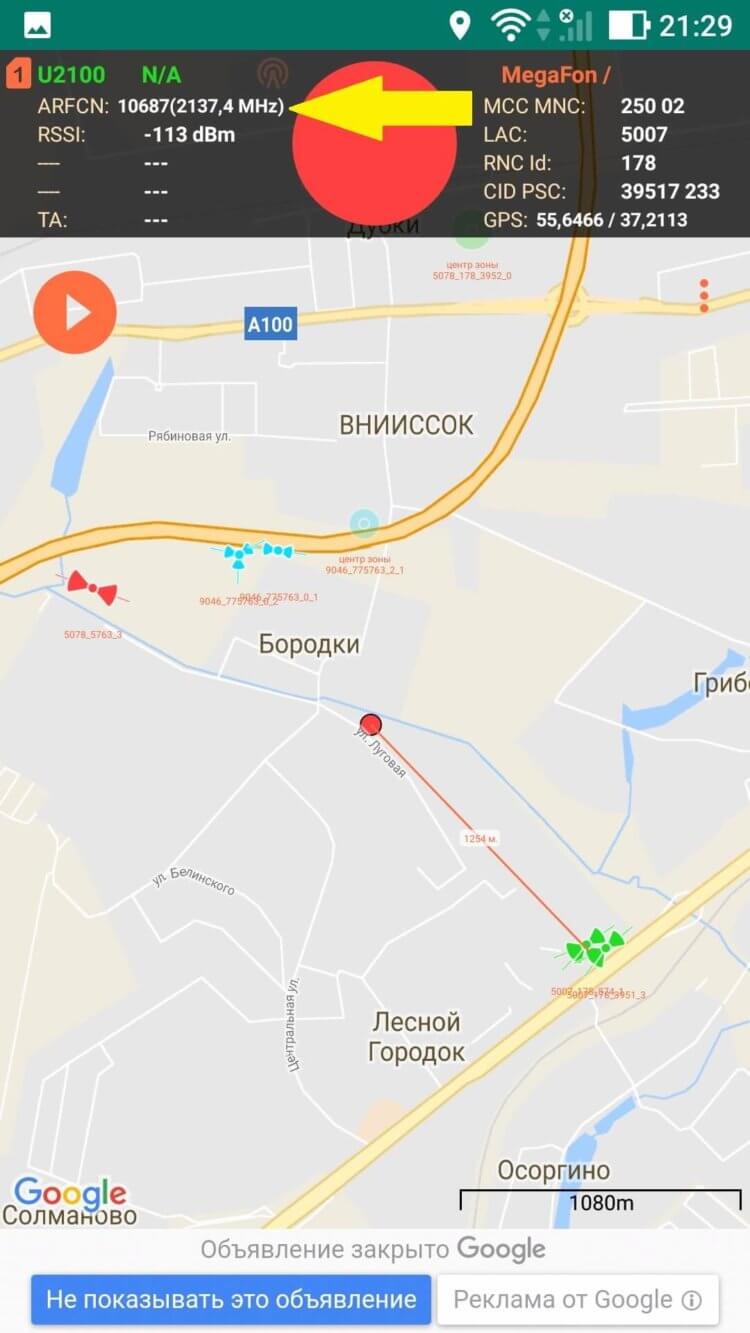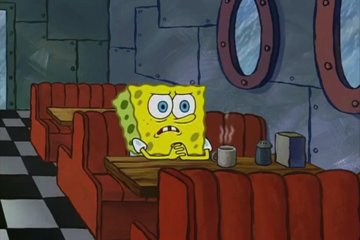- Усилитель сигнала сотовой связи для Android-телефона
- Усилители сигнала сотовой связи (репитеры)
- Советы по выбору усилителя сигнала сотовой связи 2G/3G/4G/5G
- Усиление 3G/4G-интернета с помощью антенны, модема и Wi-Fi-роутера
- Wi-Fi-роутер со встроенным 3G/4G-модемом
- Что такое MIMO-антенна и для чего она нужна
- Параболическая антенна и антенны с высоким коэффициентом усиления
- Как увеличить скорость интернета на телефоне Андроид
- 4 причины, почему интернет на смартфоне медленный
- Как узнать скорость интернета на своём телефоне Андроид
- Какую скорость можно считать нормальной
- Как усилить приём сигнала
- 7 простых способов, как увеличить скорость интернета на телефоне Андроид
- Способ 1: удаление приложений, потребляющих больше всего трафика
- Способ 2: очистка кэша приложений
- Способ 3: изменение настроек мобильной сети
- Способ 4: использование приложения Internet Speed Master (ROOT)
- Способ 5: использование приложения Internet Booster
- Способ 6: использование приложения Internet Speed Meter Lite
- Способ 7: серфинг через Opera для Android
- 2 сложных способа, как ускорить интернет на Андроиде
- Способ 1: Замена файла «Options» (ROOT)
- Способ 2: редактирование файла build.prop
Усилитель сигнала сотовой связи для Android-телефона
Причина плохой мобильной связи по сути одна – слабый сигнал от базовой станции до мобильного телефона. Этот радиосигнал сильно ослабляется препятствиями на пути распространения – лес, рельеф местности, соседние дома, энергосберегающие стекла, которые содержат металл, да и просто стены помещения, в котором находится абонент.
В интернете предлагается скачать немалое количество программ, которые, якобы, являются усилителями сигнала сотовой связи, по ссылке рассмотрены подробно реальные типы усилителей. Но посудите сами – ведь ни одна программа не заставит излучать сигнал от базовой станции сотового оператора с повышенной мощностью, или с меньшими потерями проникать в помещения через стены до абонента. Как правило, цель этих программ – встроенная реклама.
Но есть способ для улучшения сотовой связи на телефоне с помощью настроек Android . Для начала немного теории: сотовая связь работает в 5 частотных диапазонах 800, 900, 1800, 2100 и 2600 МГц. И чем выше частота, тем меньше радиус действия этой частоты, так как больше затухание сигнала в среде распространения. Вот диаграмма зависимости радиуса действия базовой станции от частоты:
Следующий момент: у нас есть разные стандарты связи 2G, 3G, 4G, которые работают на разных частотах. Таблица распределения стандартов связи по частотным диапазонам:
Жёлтым цветом выделены диапазоны частот, которые выделены под 4G/LTE, но еще практически нигде не используются.
Конечный смысл настроек заключается в принудительном переключении телефона на стандарт связи с наивысшим уровнем сигнала. Например, в городе у нас телефон «сидит» в диапазоне 2600 МГц. Переключая телефон принудительно в 3G, он «сядет» в диапазон 900 или скорей всего 2100 МГц, где уровень сигнала немного выше. Или находясь на даче, можно принудительно переключить телефон в 2G, где уровень сигнала гораздо выше.
Как это сделать:
Реальным минусом переключение в 2G является то, что телефон остаётся без интернета. И покидая помещение, где плохо ловит мобильный телефон, надо не забывать включить автоматический режим определения типа сети.
Усилители сигнала сотовой связи (репитеры)
Если Вам всё-таки, неудобно заниматься постоянными переключениями настроек телефона, то рекомендуем рассмотреть установку репитера сотовой связи. Это целая проводная система, схема которой показана ниже:
Работает система достаточно просто – внешняя антенна принимает сигнал от базовой станции сотового оператора, далее сигнал передаётся на репитер, который его усиливает, а внутренние антенны уже раздают усиленный сигнал внутри помещений.
Фотографии из жизни:
У каждого поставщика репитеров (в России их не производят), достаточно большая линейка моделей, которая отличается диапазонами частот и мощностью. Мощность подбирается под необходимую площадь покрытия, а диапазон частот можно определить самостоятельно. Для этого необходимо на Android телефон установить программу Сотовые вышки, запустить её одним движением пальца и посмотреть на экране, на какой частоте «сидит» телефон внутри помещения, где плохо ловит связь.
Также это программа показывает расположение базовой станции сотового оператора, что явно облегчит поиск необходимого направления для внешней антенны. Более подробную техническую информацию по подбору репитера сотовой связи можно найти по этой ссылке.
К вопросу установки репитеров надо отнестись внимательно. Если у вас небольшое помещение или дачный дом, то можно обойтись своими силами при выборе и установке. Достаточно получить детальную консультацию у продавцов. Но если Вы хотите усилить связь в офисе, в котором десяток-другой абонентов, то настоятельно рекомендуется обратиться к профильным установщикам.
Новости, статьи и анонсы публикаций
Свободное общение и обсуждение материалов
На этой неделе мы наконец-то дождались выхода нового процессора от Qualcomm, который станет главным флагманским чипсетом для Android-смартфонов следующего года. Надо дождаться еще его выхода в составе смартфона, но пока все выглядит довольно многообещающе. Так же на этой неделе мы узнали, какие приложения Google считает лучшими в Google Play. Компания составила полный рейтинг лидеров по ее мнению. А еще на этой неделе мы узнали о десяти новых функциях Android. Были и другие новости, которые тоже нельзя не вспомнить. Поэтому давайте подведем итог прошедшим семи дням в нашей традиционной новостной рубрике.
На прошлой неделе Google наконец-то анонсировала Pixel 6 и Pixel 6 Pro. Пусть она и рассказала о них буквально все еще больше двух месяцев назад. Оба смартфона поставляются с новым железом, новыми камерами, чипом Google Tensor и Android 12. Мы уже рассказывали об этом устройстве и приводили примеры того, что в нем действительно заслуживает внимание. Теперь хотелось бы поговорить о том, что может заставить купить этот телефон. И речь не только о дефиците, который создан желанием многих купить это устройство. Речь скорее о том, что действительно делает этот гаджет если не уникальным в своем роде, то как минимум очень привлекательным. Хотя что-то из списка ниже действительно могут предложить только Google Pixel 6 и 6 Pro.
Знакомства в Интернете — штука новая. По крайней мере, для меня уж точно. Сентябрь выдался далеко не лучшим в моей жизни, и я решил найти собеседника, чтобы пообщаться. Друзья рассказывали, что заговорить с кем-то в этом дейтинг-пространстве очень просто, а встретиться можно чуть ли не на следующий день. Скажу честно, что с девушками я не знакомился сто лет, но страха нет. Вопрос лишь в том, о чем говорить: 10 лет назад ВКонтакте можно было спокойно начать беседу, найдя общие интересы. Оказалось, что сейчас это намного сложнее, а «лайтовое» общение не такое уж и беззаботное, как может показаться на первый взгляд. В общем, несолоно хлебавши рассказываю о том, что приложение для знакомств — не моё.
Хочу поправить автора, репитеры в России производятся! Покупал для дачи года 3 назад от компании picocell. Можете проверить.
я такой на даче поставил, отлично усиливает по всем диапазонам, и недорого
Я свой телефон обмотал фольгой и он стал принимать сигнал 5G. Завтра поеду в деревню к бабушке и протестирую свое ноу-хау.
На 3G Star https://3gstar.com.ua/ вчера взяла на бесплатный тест отличный репитер, буду брать, скорее всего
Да неудобно заниматься постоянными переключениями настроек телефона, буду рассматривать установку репитера сотовой связи.
Источник
Советы по выбору усилителя сигнала сотовой связи 2G/3G/4G/5G
Статья о вариантах усиления сигнала сотовой связи на различных объектах: дача, офис, склад. так же краткий обзор популярных предложений на рынке.
Существует два основных варианта усиления сотовой связи:
- С помощью антенны, модема и роутера.
- С помощью активного усилителя (репитера).
Первый вариант для усиления интернета 3G/4G/5G, не усиливает голосовую связь в обычном для нас формате (но можно пользоваться звонками через мессенджеры: WhatsApp, Viber, Skype, Telegram).
Второй вариант универсальный – усиливает интернет и голосовую связь, но имеет ряд ограничений (о ограничениях ниже).
Усиление 3G/4G-интернета с помощью антенны, модема и Wi-Fi-роутера
Система состоит из двух узлов: антенна на улице и модем + Wi-Fi-роутер внутри помещения.

Внешняя антенна для 3G/4G модема/роутера

4G-модем, подключенный переходниками к уличной антенне и вставленный в Wi-Fi-роутер
Как это работает? Антенна направлена в сторону предполагаемой базовой станции сотового оператора. Дальше сигнал попадает на 4G-модем с роутером, который раздает интернет путем распространения Wi-Fi сигнала. Вариант популярен среди частных мастеров по установке дачного интернета. Дешево и работает!
Wi-Fi-роутер со встроенным 3G/4G-модемом
Если брать модем и роутер отдельно, то кабель, идущий от уличной антенны, попадает на модем через переходники с тонким кабелем и очень маленькие СВЧ-разъемы TS-9 или CRC-9. Во-первых, это достаточно ощутимые потери уровня и качества сигнала, во-вторых, механически не надежно. Например, протирая пыль, вы легко можете повредить разъем на модеме, и, как следствие, придется покупать новое устройство.
Решается это просто – достаточно изначально купить роутер с уже встроенным 4G-модемом. Например, на нашем рынке продается несколько моделей роутеров компании Huawei. Без рекламы: работают отлично и разъем у них надежней – SMA.

Почему частные мастера предлагают модем и роутер по отдельности? Ответ простой: ценовая маржа больше.
Что такое MIMO-антенна и для чего она нужна

MIMO-антенна для интернета 3G/4G
MIMO-антенна – устройство, имеющее два параллельных коаксиальных кабеля, идущих до модема/роутера. Из практики это означает, что прирост скорости интернета на прием будет от 0 до 20%, а на отдачу – 50-100%. Нужно тем, кто пользуется видеосвязью или удаленным видеонаблюдением, т.е. активно использует исходящий канал интернета. В других случаях практической пользы нет.
Параболическая антенна и антенны с высоким коэффициентом усиления
Параболическая антенна имеет высокий коэффициент усиления – обычно от 25 дБ и более. Многие потребители при выборе антенны смотрят именно на этот параметр. Однако это ошибочно, объясню почему…

Параболическая 4G-антенна с высоким КУ
Во-первых, антенна с таким высоким КУ имеет крайне узкую диаграмму направленности, и отклонение направления на 1-2 градуса уже уменьшает КУ до значений 0-3 дБ! То есть о самостоятельной установке на крыше и тем более на мачте речь уже не идет.
Диаграмма антенны с КУ=16 дБ:

Диаграмма направленности панельной антенны с КУ=16 дБ
Видно, что при отклонении в 5-10 градусов КУ сильно не меняется, а при отклонении, например, в 25 градусов КУ антенны равен почти 2 дБ.
Диаграмма антенны с КУ=27 дБ:

Видно, что при отклонении в 2-3 градуса КУ равен практически нулю.
Во-вторых, антенны с узкой диаграммой направленности (т.е. с высоким КУ) плохо ловят отраженный и рассеянный сигнал, что ощутимо уменьшает такой параметр, как качество сигнала (отношение сигнал/шум). Например, лес достаточно сильно рассеивает сигнал.

В роутерах и модемах качество сигнала обозначается как RSRQ и SINR. А интернет в первую очередь зависит именно от качества сигнала, а не от его мощности (RSRP или RSSI).
Источник
Как увеличить скорость интернета на телефоне Андроид
Современные смартфоны уже давно перестали быть обычным средством переговоров. Сейчас они позволяют полностью заменить настольный компьютер. С их помощью можно просматривать ролики, переписываться с друзьями, читать новости и листать ленту в социальной сети. Но всё удобство пропадает в тот момент, когда любимый фильм начинает притормаживать и медленно грузиться. В таких случаях становится уместным вопрос о том, как увеличить скорость интернета на телефоне Андроид. Об этом читайте ниже.
4 причины, почему интернет на смартфоне медленный
Проведя ряд экспериментов, специалисты выделили основные проблемы, из-за которых сайты и видео загружаются медленно. Невозможно с точностью определить причину для конкретного смартфона, поэтому к решению рекомендуется подходить комплексно. Вспомните, после чего скорость интернета стала падать. Возможно, что одна из данных причин поможет:
- Низкий тарифный план оператора (МТС, Теле 2, Мегафон, Билайн и т.д). Этот фактор подходит при медленной передаче мобильного трафика. Проанализируйте выбранный тариф и указанную там скорость. Возможно, что данным пакетом интернета не предусмотрена быстрота загрузки страниц, либо смартфон просто не поддерживает функцию 4G.
- Перегрузка памяти на телефоне. Проверьте количество свободного места в хранилище устройства. При недостатке памяти могут возникать проблемы с загрузкой страниц сайтов и видеороликов.
- Низкий тарифный план провайдера. Здесь речь идёт о WIFi-соединении. Попробуйте узнать обещанную быстроту загрузки страниц. Данная информация обычно указывается в личном кабинете, либо договоре.
- Постоянное обновление приложений. При наличии большого количества установленных программ и включённой функции автообновления, возможны проблемы с загрузкой страниц. Это обусловлено отдачей основного трафика на обновление приложений.
- Плохой приём сигнала. Данная проблема актуальна при использовании WIFI-сети.
Разобравшись с основными причинами, можно переходить к поиску решений.
Как узнать скорость интернета на своём телефоне Андроид
Для того, чтобы узнать скорость интернета на телефоне Андроид существует множество способов. Наиболее удобным считается использования специализированных приложений. Например, «Speed Test». Скачать утилиту можно в Google Play совершенно бесплатно. После загрузки выполним следующее:
- Запустим приложение.
- Предоставим необходимые разрешения для работы.
- Кликнем кнопку «Начать» и дождёмся окончания измерений.
На экране смартфона будет выведена входящая и исходящая скорость передачи трафика.
Какую скорость можно считать нормальной
Судить о быстроте передачи данных нужно исходя из выбранного тарифного плана. Однако существуют определённые стандарты для разных видов деятельности. Так для просмотра видео оптимальным считается показатель в 2.5 Мбит/сек. А для просмотра сайтов – 1.5 Мбит/сек. Отправить электронное сообщение возможно всего при 100 Кбит/сек. А для использования онлайн-карт показатель должен быть выше 1.2 Мбит/сек.
Ниже представлена основная характеристика скорости:
- Низкая – 512 Кбит/сек;
- Невысокая – 2 Мбит/сек;
- Средняя – 10 Мбит/сек;
- Высокая – от 50 Мбит/сек и более.
Как усилить приём сигнала
При плохом уровне сигнала возможно значительное падение скорости 3G и 4G, а также WIFI-соединения. Решить данную проблему можно как системно, так и технически. Давайте рассмотрим первый вариант, так как он наиболее простой и эффективный.
Сначала установим специальное приложение – MTK Engineering Mode. Обратите внимание, что программа работает только с процессорами Mediatek. Узнать сердце своего смартфона можно с помощью утилиты CPU—Z, либо прочитав характеристики своего телефона в сети.
После установки выполняем следующее:
- Открываем дополнение.
- Переходим в раздел «MTKSetting».
- Здесь выбираем «BandMode» или «Режим полосы».
- Кликаем «SIM 1».
- В появившемся меню оставляем галочки около пунктов: EGSM900, DCS1800, WCDMA-GSM-900.
- Выполняем аналогичную процедуру с SIM
- Переходим к «Выбору сети», где кликаем «GSMOnly».
Данными действиями отключаются определённые частоты, влияющие на падение скорости интернета.
Также существуют некоторые другие способы увеличения быстроты передачи сигнала:
- Подключение антенны;
- Смена оператора мобильной связи;
- Перепрививка смартфона;
- Покупка нового устройства с более хорошей трансляцией сигнала;
Конечно, данные методы требуют каких-то материальных вложений, но их эффективность достаточно высока.
7 простых способов, как увеличить скорость интернета на телефоне Андроид
Поняв, от чего зависит быстрота скорости интернета, нужно переходить к решительным действиям по её увеличению. Ниже собраны наиболее действенные методы, используя которые можно значительно улучшить скорость передачи трафика.
Способ 1: удаление приложений, потребляющих больше всего трафика
Достаточно эффективно на скорость работы интернета повлияет удаление дополнений, которые расходуют наибольшее количество трафика. Это объясняется тем, что те самые приложения берут на себя основной поток интернета, тем самым замедляя загрузку сайтов или видеороликов. Узнать, что это за программы можно следующим образом:
- Заходим в настройки смартфона.
- Переходим в раздел «Передача данных».
Здесь можно отследить расход трафика как по WIFI, так и по мобильной передаче данных. А нажав на «стрелочку» предоставляется возможность просмотреть статистику: за месяц, год, за сегодня и за вчера. Просто выберите наиболее «затратное» приложение и удалите его. Так скорость загрузки значительно увеличится.
Способ 2: очистка кэша приложений
Данный метод заметно ускорит работу не только интернета, но и всей системы Android в целом. По-хорошему чистить кэш-память рекомендуется 1-2 раза в неделю. Так смартфон будет летать и грузить любые сайты. Ниже представлена пошаговая инструкция по данному способу:
- Заходим в настройки.
- Переходим в раздел «Все приложения».
- На экране будет представлен список с программами. Как правило, наиболее «тяжёлые» находятся вначале.
- Выберите нужную утилиту. Советуем руководствоваться данными из прошлого способа.
- Нажмите «Очистить кэш», затем подтвердите операцию кнопкой «Ок».
Проводить процедуру очистки для каждого приложения достаточно долго. Поэтому можно воспользоваться специальной программой. На смартфонах Xiaomi и Samsung она установлена по умолчанию. Запустите софт, затем:
- Выберите пункт «Очистка».
- Кликните кнопку «Проверить».
- Пролистайте вниз до подпункта «Файлы данных».
- Здесь нажмите «Очистить».
Так за несколько секунд удастся освободить большой объём памяти.
Способ 3: изменение настроек мобильной сети
На некоторых смартфонах установлено ограничение по скорости передачи трафика. Решить данную проблему можно через настройки смартфона. Зайдите в них, затем:
- Перейдите в раздел «Мобильные сети».
- Тут выберите пункт «НастройкиSIM-карты».
- Кликните на вкладку «Предпочтительный тип сети» и установите максимальное значение.
Таким образом, смартфон автоматически будет выбирать наиболее быстрое подключение.
Оптимальным считается показатель 4G. С таким трафиком возможно просматривать видео, читать статьи, слушать музыку. Менее скоростной интернет с данными задачами может не справиться.
Способ 4: использование приложения Internet Speed Master (ROOT)
Программа уже достаточно давно находится на просторах Play Маркета. За этот период времени она получила около 30 тысяч положительных отзывов и более 1 млн скачиваний. Как видно из названия, для работы с утилитой необходимо наличие ROOT-прав. Однако и без них возможно воспользоваться софтом. После загрузки приложения выполните следующее:
- Откройте дополнение.
- В появившемся окне указано, что программа может как ускорить работу смартфона, так и не сработать вовсе. Нажмите клавишу «ОК».
- При наличии прав суперпользователя будет доступна кнопка «ApplyPatch». Кликните на неё и перезагрузите устройство. При отсутствии ROOT-прав будет активна всего одна кнопка – «ImproveInternetConnection». Выберите её.
Теперь интернет на смартфоне должен работать быстрее. Если по какой-то причине полученный результат не устраивает, то можно удалить данную программу. В таком случае все изменения пропадут.
Способ 5: использование приложения Internet Booster
Современная и простая программа, работающая на большинстве Андроид-смартфонах. Принцип её работы аналогичен предыдущему варианту. Однако эффект от приложения немного другой. Если трудно определиться с наиболее подходящей утилитой, то можно установить каждую и замерить скорость интернета. Где она выше, ту программу и нужно использовать. После установки приложения выполним следующее:
- Открываем дополнение.
- Соглашаемся с политикой конфиденциальности, нажав кнопку «Accept».
- Программа оповещает об отсутствии рут-прав. Если они есть, то это хорошо.
- Кликаем «красную кнопку» и дожидаемся окончания оптимизации.
При успешном завершении операции на экране появится соответствующее оповещение. Нажмите кнопку «Отмена» и проверьте быстроту интернета.
Способ 6: использование приложения Internet Speed Meter Lite
Удобная и простая в использовании программа. После установки софт автоматически начинает ускорять интернет. Но главной особенностью приложения является возможность вывода скорости трафика на рабочий стол или в строку уведомлений. Благодаря этому, в любой момент можно проверить быстроту передачи данных. После загрузки выполните следующее:
- Откройте программу.
- На рабочем экране будет продемонстрирована статистика по использованию интернета за определённый период времени.
- Кликните на «три точки» и перейдите в «Параметры».
- Здесь активируйте чек-бокс напротив пункта «Показывать скорость загрузки/передачи».
В панели уведомлений будет представлена подробная информацию по входящему и исходящему интернет-трафику.
Способ 7: серфинг через Opera для Android
Почему же именно этот браузер? Потому что в нём реализована функция сжатия трафика, благодаря чему картинки и тяжёлые сайты грузятся быстрее. При этом экономится достаточно много интернета. По заявлению разработчиков – 50%. Просто установить приложение «Opera Mini» из Google Play. После запуска нажмите «Продолжить».
Приятной особенностью является уже встроенный в браузер блокировщик рекламы. Нажав на «красный кружок» можно просмотреть количество скрытых объявлений, а также объём сэкономленного трафика.
2 сложных способа, как ускорить интернет на Андроиде
Заметим, что следующие методы подойдут не каждому пользователю. Они требуют хотя бы средних знаний в работе со смартфоном. Однако эффективность от них значительно выше.
Способ 1: Замена файла «Options» (ROOT)
Данный метод был опубликован на одном форуме. Как утверждает автор, немного подкорректировав сетевые файлы, скорость интернета возрастёт в разы. Проанализировав комментарии к посту, можно отметить, что способ работает не на каждом смартфоне. Просто нужно пробовать. Ниже представлена пошаговая инструкция:
- Скачайте документ с новыми параметрами соединения.
- Разархивируйте и скопируйте файл на телефон.
- Откройте менеджер файлов. Подойдёт тот, который поддерживает функцию редактирования системных папок. Например, ES file Explorer.
- Поставьте галочку около вкладки «Root-проводник».
- Перенесите документ в раздел /system/etc/ppp. Проводник может предложить заменить уже имеющийся файл. В таком случае рекомендуем создать его резервную копию.
- Нажмите на документ до появления окна с параметрами.
- Здесь выберите «Свойства».
- Уберите все галочки с пункта «Write».
- Подтвердите изменения кнопкой «ОК».
- Выполните перезагрузку смартфона.
Проверьте повлияли ли настройки на скорость интернета. Сделать это можно с помощью приложения «SpeedTest».
Способ 2: редактирование файла build.prop
При запуске смартфона автоматически начинается анализ файла build.prop. Именно он устанавливает операционной системе правила работы. Конечно же в него возможно вносить изменения, которые положительно повлияют на скорость интернета. С помощью редактирования можно снять ограничения, влияющие на скорость передачи данных.
Для этого откройте файл system/build.prop через любой блокнот. В самом конце текста вставьте следующий код:
net.tcp.buffersize.default=4096,87380,256660,4096, 16384,256960
net.tcp.buffersize.wifi=4096,87380,256960,4096,16384,256960
net.tcp.buffersize.umts=4096,87280,256960,4096,16384,256960
net.tcp.buffersize.gprs=4096,87380,256960,4096,16384,256960
net.tcp.buffersize.edge=4096,87380,256960,4096,16364,256960
net.rmnet0.dns1=8.8.8.8
net.rmnet0.dns2=8.8.4.4
net.dns1=8.8.8.8
net.dns2=8.8.4.4
После всех манипуляций сохраните файл и перезагрузите устройство.
Источник